【Audacity】フェードイン、フェードアウトを設定するには
どうも、ルーです。
今回は音声ファイルにAudacityでフェードイン、フェードアウトを設定する方法を紹介します。
- 録音したファイルにフェードイン、フェードアウトを設定したい
- 自然な感じに曲が終わるようにしたい
みたいな感じなら参考になると思います。
ファイルを読み込んだところからスタートします。
Contents
フェードインの設定のしかた
まずはフェードインさせたい範囲を決めます。
1、Audacityのメニューバーにある「エフェクト」を左クリックします。
2、「エフェクト」クリックして表示されたリストの中から「フェードイン」を探して左クリックします。
これでフェードインは完了です。
フェードアウトの設定のしかた
フェードインとやりかたはいっしょです。
 フェードアウトさせたい場所をマウスのドラッグで範囲選択します。
フェードアウトさせたい場所をマウスのドラッグで範囲選択します。
 1、Audacityメニューバーの「エフェクト」を左クリックします。
1、Audacityメニューバーの「エフェクト」を左クリックします。
2、クリックして表示されたリストの中から「フェードアウト」を左クリックします。
これで完了です。
ゆったりとフェードイン、フェードアウトさせたいなら
そうしたい場合は、選択範囲を長めにするとゆるやかにフェードイン、フェードアウトさせることができます。
選択範囲短め
選択範囲長め
フェードイン、フェードアウトを設定したものはこちら
いちおう見本てきなのをのせておきます。
フェードイン、フェードアウトなし
フェードイン、フェードアウトあり
フェードイン、フェードアウトが体感できたと思います。
さいごに
こんなにかんたんにフェードイン、フェードアウトができるなんてAudacityは最高です!
さいしょはとっつきにくいかなって感じでしたが、見慣れてくるとシンプルで使いやすいです。
今回は以上です。
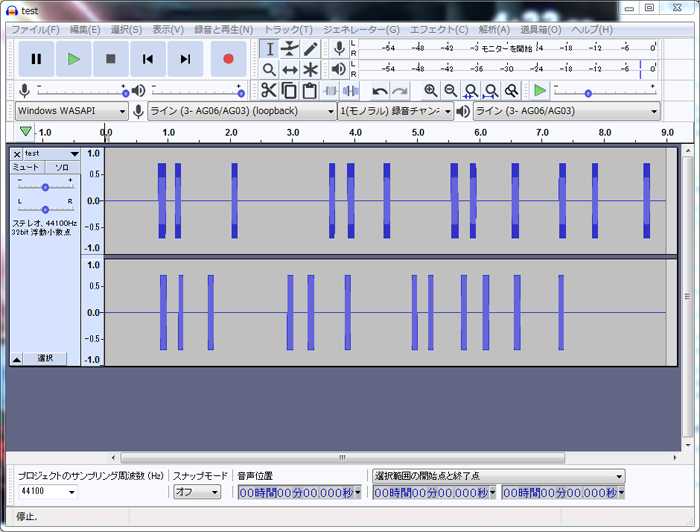






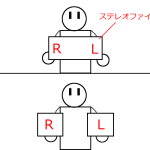


ディスカッション
コメント一覧
まだ、コメントがありません